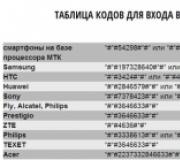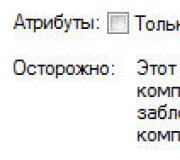Твердотельный накопитель samsung portable ssd t5 1tb. Обзор Samsung Portable SSD T5: топовый портативный SSD
Иной раз требуется накопитель для переноса больших объемов данных между различными системами. И возникают сложности выбора: HDD не всегда может быть помощником из-за массы, габаритов, скорости и уязвимости к физическим нагрузкам, USB-флешки объемом больше 128 Гбайт обычно уже сопоставимы с внешними моделями SSD, а последние этих недостатков лишены, хотя их цена устроит не всех. Но тут выбор уже за пользователем.
К нам на тестирование попал внешний твердотельный накопитель Samsung T5 объемом 500 Гбайт, который продается в отечественной рознице по цене ~12 000 рублей. Насколько интересен он на практике? Постараемся найти ответ на этот вопрос.
Небольшое предисловие-матчасть
Как показывает практика, далеко не все пользователи ориентируются в нюансах интерфейса USB, а до кучи тут и сами производители дополнительно потрудились над запутыванием. Поэтому, перед тем, как приступить к рассмотрению накопителя, проведем небольшой ликбез.
Во-первых, нужно разобраться в версиях интерфейса USB:
- USB 2.0 – уже устаревший, но еще широко присутствующий на материнских платах настольных ПК и ноутбуков интерфейс (часто лишь в виде внутренних разъемов-колодок, к которым еще нужно подключить «косички» с разъемами), обеспечивает скорость передачи данных до 480 Мбит/с (по факту – что-то около 40 Мбайт/с);
- USB 3.0 – более современная версия, дающая возможность передавать данные со скоростью до 5 Гбит/с (по факту – примерно 400 Мбайт/с), порты этого интерфейса найдутся в подавляющем большинстве ныне действующих ПК и ноутбуков/нетбуков;
- USB 3.1 – еще более современная версия USB, до осени прошлого года бывшая последней, тут скорость передачи данных была удвоена до 10 Гбит/с (по факту – немногим больше 800 Мбайт/с);
- USB 3.2 – официальный релиз состоялся в сентябре прошлого года, в жизни встретить пока практически нереально, обещано еще одно удвоение скорости – до 20 Гбит/с.
Вроде все просто? Так нет же. После того, как на свет появился USB 3.1, корпорацией USB Implementers Forum (по сути объединение различных компаний вроде Apple, HP, Intel, Microsoft, Renesas Electronics и ряда других разработчиков и производителей) было объявлено о переименовании USB 3.0 в USB 3.1. А для их различия в оборот были введены приставки «Gen 1» (для переименованного USB 3.0) и «Gen 2» (для нового USB 3.1).
Этим фактом незамедлительно воспользовались некоторые компании для выпуска новых и перевыпуска старых решений на логике USB 3.0 (ибо оно дешевле), ведь обычные рядовые пользователи оказались к такому фокусу не готовы. О чем говорить, если ряд компаний в своих внутренних маркировках, а то и конечных продуктах для пользователей до сих пор использует обозначение «USB 3.0», ибо так проще.
Следующий момент – типы разъемов. Таковых на данный момент три: USB Type A, USB Type Micro-B и USB Type C. Первый и третий встречаются на многих материнских платах (в том числе мобильных устройств), а второй – на некоторых внешних накопителях и док-станциях.

Почему-то у ряда пользователей (возможно, из-за новизны) сложился ошибочный стереотип, что «Type C» – это USB 3.1 Gen2. Но это в принципе неверно: в данном исполнении может попасться даже USB 2.0 (на том же AliExpress такие кабели встречаются в продаже), никаких ограничений на это нет. Вот, например, задняя интерфейсная панель материнской платы ASUS ROG Strix X470-F Gaming, мой обзор которой был опубликован на днях :

Здесь оба штатных USB 3.1 Gen2 – это как раз привычный нам Type A (порты красного цвета), а единственный Type C является всего лишь одним из шести USB 3.1 Gen1.
Следующее – конкуренция USB-флешек и внешних моделей SSD. Идеологически и первые, и вторые это накопители на флеш-памяти. Но именно SSD обычно используют более продвинутую аппаратную платформу: более скоростные контроллеры, прошивки с развитыми алгоритмами работы с флеш-памятью, сама флеш-память часто более высокой градации качества.
Плюс обычная аппаратная платформа SSD получает реализацию атрибутов SMART и возможность отслеживать текущее состояние накопителя, а иногда и температуру. Хотя тут многое зависит от «правильности рук» у создателей конкретного SSD:
- Сам по себе контроллер может не содержать программного мониторинга температуры и включать бедный SMART (привет Phison S11);
- Из-за неправильной настройки или древности конвертера USB-SATA может не проходить команда TRIM, необходимая многим накопителям для поддержания полноценного быстродействия (если говорить о NTFS, для файловой системы exFAT в Windows-системах поддержки TRIM нет до сих пор);
- Иногда в прошивке микросхемы может быть неправильно выставлен тип накопителя (HDD или SSD), что может приводить к попыткам со стороны операционной системы запускать на таком устройстве стандартную дефрагментацию.
В отношении последних двух пунктов – «пламенный привет» Silicon Power Portable SSD Bolt B80, у которого как минимум часть выпущенных партий содержит оба этих недостатка.
Однако конструктивно внешние SSD обычно строятся по схеме «микросхема-конвертер интерфейса USB-SATA плюс аппаратная платформа обычного SSD». Иначе говоря, внутри корпуса помещается либо печатная плата-переходник с контроллером-конвертером, в которую вставлен обычный SSD mSATA или M.2, либо единая печатная плата, которая несет на себе все перечисленное.
Как итог – внешний SSD крупнее обычной USB-флешки и зачастую подключается через дополнительный кабель. Поэтому однозначного ответа на вопрос, что лучше – USB-флешка или внешний SSD, нет и в ближайшее время не предвидится.
Обзор Samsung T5
В данной линейке выпускается четыре варианта объемов: 250 Гбайт, 500 Гбайт, 1 Тбайт и 2 Тбайт. Интерфейс сообщения с системой – USB 3.1 Gen 2. Уровень быстродействия не конкретизируется, указывается лишь «скорость передачи данных – до 540 Мбайт/с».

Физическое исполнение – металлический корпус размерами 74.0 х 57.3 х 10.5 мм. Цвет корпуса зависит от объема: два младших варианта раскрашены в синий, два старших – в черный. Заявлена повышенная механическая устойчивость накопителя: Samsung T5 должен выдерживать падение с высоты до двух метров. При этом влагозащита отсутствует.
Упаковка и комплектация

Герой обзора поставляется в крупной опломбированной коробке, внутрь которой он вложен в специальную «двухэтажную» форму из пластика, куда помимо самого устройства помещены еще два интерфейсных кабеля. Кроме того, в коробке скрыт информационный буклет.

Оба кабеля выполняют одну и ту же задачу, просто предназначены для разных типов разъемов: USB Type C USB Type C и USB Type C USB Type A. Таким образом Samsung учла тот момент, что далеко не у всех пользователей есть USB Type C (а таких пока большинство) и на их материнских платах реализованы лишь порты USB Type A.

Внешний осмотр

Накопитель выполнен в металлическом корпусе, габариты которого 74.0 х 57.3 х 10.5 мм. Масса SSD, как заявляет Samsung, составляет 51 г (проверить эту цифру нет возможности). В корпусе нет ни одного острого угла: по бокам он закруглен, по торцам – грани завальцованы. Сделано это для того, чтобы минимизировать возможные риски, например, разрыв ткани одежды при ношении устройства в кармане.

На одном торце размещен порт USB Type C и скрытый светодиод, который мигает синим при работе и вспыхивает один раз красным при возможности его отключения, на другом напечатан модельный номер, пиковый уровень энергопотребления, серийный номер и объем. Кстати, торцевые заглушки выполнены из пластика.
Для разборки необходимо отклеить наклейки с торцов корпуса: со стороны торца с маркировкой получится снять саму заглушку, а вот со стороны разъема выкручивание двух винтов позволит извлечь внутреннюю конструкцию.

С обеих сторон накопитель накрыт термоинтерфейсом, который с металлической частью корпуса практически не контактирует.





Маркировка MZBLN500HAJQ нам ничего не говорит, а вот Samsung S4LN062X01, Samsung K90MGY8H5A и Samsung K4E4E16 4EESGCE вполне отвечают на вопрос, что перед нами: контроллер Samsung MGX, 64-слойная TLC 3D V-NAND Samsung и 512 Мбайт Low Power DDR3 – это Samsung 850 Evo в своей третьей реинкарнации, выполненный в форм-факторе mSATA.
Суммарный объем массива флеш-памяти составляет 512 Гбайт. Часть его стандартно выделена в скрытый резерв, а сам объем указывается в десятичной системе (для указания объема используется 1 Гбайт равный 1 000 000 000, а не 1 073 741 824 байт). Поэтому в реальности пользователю доступно лишь примерно 465 Гбайт, остальной объем используется для повышения быстродействия накопителя, с целью выравнивания износа, в качестве резервного пула для замены вышедших из строя ячеек памяти и прочих служебных нужд.
Твердотельный накопитель установлен в плату-адаптер, построенную на базе контроллера ASMedia ASM235CM.




Причем, как мы видим, разработчики подстраховались, установив цепочку из трех конденсаторов емкостью 100 мКФ, которые накапливают заряд и тем самым служат подстраховкой на случай неожиданного отключения питания (пользователь выдернул накопитель из USB-порта, не пользуясь стандартной функцией «извлечения») – этого заряда должно хватить для корректного сохранения таблицы ретранслятора.
Samsung T5 является прямым наследником Samsung T3, основных отличий два: переход с 48-слойных на 64-слойные кристаллы TLC 3D V-NAND и контроллер-преобразователь с поддержкой USB 3.1 Gen2 (в Samsung T3 использовался ASMedia ASM1153). Первое преследует вполне прозаичную цель уменьшения себестоимости в производстве. Второе – скорее имиджевая составляющая. Дело в том, что сам по себе накопитель по-прежнему является SATA-решением, а потому переход с Gen1 на Gen2 значительной прибавки скорости попросту не даст.
Во время обзора Samsung T5 SSD я был поражён тем, насколько способная эта вещь. Устройства от Thumb меньше, но они не такие быстрые, и, хотя есть внешние SSD и побыстрее, но не такие маленькие.

Читайте также: Обзор QNAP TS-251A - Отзывы на непревзойденный NAS для дома и малого бизнеса
Внешний накопитель Samsung T5 SSD - Отзывы
Samsung T5 SSD обладает уникальной комбинацией размеров и скорости. Кроме того, у него есть определённое привлекательное качество, которое вы нечасто находите в таких продуктах, как внешний жёсткий диск.
Модель на обзоре, это версия «Alluring Blue» объёмом 500 ГБ, которая продаётся за 200 долларов (12,000 р.). Цена 250 ГБ версии начинается с 130 долларов (7,800 р.), при этом модели на 1 ТБ и 2 ТБ обойдутся в 400 и 800 долларов соответственно (24,000 и 48,000 р.). Давайте посмотрим, стоит ли T5 его огромного ценника.

Дизайн Samsung T5 SSD
Причина, по которой Samsung T5 привлекательный накопитель, проста - он выглядит красиво. Samsung T3, его предшественник также привлекал тонкой и надёжной сборкой, которая внушала уверенность и отличалась от конкурентов.
Новый SSD T5, упакован в матовый синий алюминиевый корпус, который в руке чувствуется, как один сплошной кусок металла. Ничто не гремит, не движется или не сдвигается, даже когда вы толкаете его или сжимаете. Согласно Samsung, эта прочная конструкция позволяет T5 выдерживать падения с высоты около шести футов (1,83 метра).

Его размеры составляют 3-дюйма в длину, 2,3-дюйма в ширину и 0,4 дюйма в толщину (76,2×58,4×10,2 мм), это делает его довольно маленьким, чтобы скользнуть в карман, забыв, что он есть, пропустить его через стирку.
На передней панели находится один порт USB Type-C, который придаёт устройству определённую элегантность. Рядом с портом находится единственный светодиод, который невидим, кроме случаев, когда он включён. Диод будет мигать синим цветом, когда накопитель подключён, и красным, можно безопасно отключаться.
Технологии и порты
Samsung T5 удалось вместить 500 ГБ памяти в крошечный корпус, используя технологию V-NAND от Samsung. Он разбивает память вертикально, а не горизонтально, это означает, что вы можете разместить больше памяти в меньшем форм-факторе. Хотя объём памяти моего обозреваемого устройства не так уж и примечателен, ведь есть более компактные накопители ёмкостью 500 ГБ. Samsung T5 также доступен в конфигурациях 1 ТБ и 2 ТБ с таким же размером. Корпус не увеличится ни на одного миллиметр.

T5 SSD имеет только один порт, но поставляется с двумя короткими кабелями: кабелем USB Type-C и USB Type-C на USB Type-A. Приятно видеть оба вида популярных портов, это означает, что вы сможете подключить диск практически к любому ПК.
Есть одна небольшая деталь, которая важна - скошенная рамка. Вокруг верхнего и нижнего края алюминиевого корпуса Samsung T5, на лицевой панели, имеется небольшая глянцевая фаска, придающая устройству немного блеска, когда свет падает на её. Это небольшая деталь, но она говорит о высоком уровне промышленного дизайна.
Большая скорость в небольшом корпусе
Внешний SSD накопитель Samsung T5 управляет впечатляющей скоростью записи 486 мегабайт в секунду и столь же впечатляющей скоростью чтения 513 МБ/с. Если вы знакомы со скоростями внутренних жёстких дисков, скорость чтения и записи может показаться низкой, поэтому имейте в виду, что это внешний накопитель. Для внешнего SSD, T5 невероятно быстр.

 Сравнение с предыдущей версией
Сравнение с предыдущей версией
Благодаря скорости чтения и записи, накопитель T5 довольно быстрый, чтобы вы могли передавать файлы туда и обратно, без каких-либо проблем. Вы даже можете смотреть фильмы или играть в игры прямо с диска.
Самая важная вещь в этих показателях скорости, тот факт, что компании Samsung удалось превзойти себя, версия T5 превосходит предыдущие поколения - Samsung T3 и Samsung T1, с большим отрывом. Вместо того чтобы просто, перекомпилировать старый диск в новый, уменьшив его размер, Samsung удалось сделать новый внешний SSD столь же маленьким, как и его предшественники, но намного быстрее. Это поразительно.

Защита данных
Samsung T5 поставляется с программным обеспечением для шифрования данных, оно позволяет заблокировать диск с помощью 256-битного аппаратного шифрования AES.
Многие банковские хранилища, более уязвимые для вторжения, чем T5 SSD, где всё закрыто сильной кодовой фразой. Программное обеспечение работает с Windows и MacOS, и как только кодовая фраза установлена, всё быстро блокируется и разблокируется.

Гарантия на Samsung T5 SSD
Samsung T5 так же мал, как и его предшественники, но работает намного быстрее. Внешний накопитель имеет трехлетнюю ограниченную гарантию, защищающую от дефектов производителя.
Это может показаться длительным временем для небольшого устройства, подобного этому, но речь идёт и о том, что вы ожидаете от SSD. У этих устройств обычно более длинные гарантии из-за того, что долго может проявляться дефект производителя. Тем не менее никогда не бывает плохо иметь три года защиты от проблем, которые могут возникнуть.

Если вам нужно надёжное внешнее устройство для хранения данных, которое может поместиться в вашем кармане, обеспечивая отличную безопасность и быструю скорость передачи данных, Samsung T5 стоит рассмотреть.
Это недешёвый гаджет, он дороже, чем большинство внешних накопителей от конкурентов. Тем не менее вы получаете многое за этих дополнительные деньги. T5 меньше, изящнее и прочнее любого внешнего жёсткого диска на рынке сегодня.
Маленький, прочный и быстрый внешний накопитель Samsung T5 SSD - видео трейлер
Портативные SSD становятся все более популярными и приходят на смену внешним HDD. Сегодня у нас на обзоре новое поколение накопителя Samsung Portable SSD T5.
Видеообзор
Технические характеристики
Габариты: 74 x 57,3 x 10,5 мм
Вес: 51 г
Емкость: 1 ТБ
Скорость передачи: до 540 Мбайт/с
Протокол подключения: USB 3.1 Type-C (Gen 2)
Шифрование: AES 256-бит
Внешний вид
Цельнометаллический корпус Portable T5 выполнен из алюминия. Устройство выглядит стильно, весит всего 51 грамм, у него компактные габариты. Его можно легко носить в кармане джинсов. На корпусе есть только логотип производителя и название модели, никаких лишних узоров и наклеек нет, внешний вид минималистичен. Отмечу также, что Portable T5 противоударный, он выдерживает падения с высоты до двух метров.
На торце SSD размещен интерфейс USB Type-C, который используется для подключения накопителя к другим устройствам. В комплекте с T5 идут два кабеля: USB Type-C – USB Type-C и USB Type-C – USB Type-A. Также сбоку есть небольшой LED-индикатор, который сигнализирует о работе диска.
Покупателям доступны два варианта расцветки: синий и черный. Но есть разграничение – модели емкостью 250 ГБ и 500 ГБ доступны в синем цвете, а версии на 1 ТБ и 2 ТБ – в черном.
Производительность и фирменные фишки
При первом подключении SSD можно обнаружить фирменный софт Samsung для работы с накопителем. Программа считывает спецификации устройства, обновляет прошивку, с её помощью можно установить шифрование по стандарту AES/256-бит. Также есть приложение для Android-смартфонов. Скачать можно в Google Play .

Компания Samsung известна высоким качеством своих SSD-накопителей. Portable T5 не стал исключением. Главным отличием новинки от прошлого поколения стало использование протокола подключения USB 3.1 Gen 2 (в Portable T3 был Gen 1). В T5 используется новейший стандарт памяти TLC V-NAND. Благодаря этому накопитель обеспечивает скорость передачи данных до 540 Мб/с, что примерно в пять раз быстрее портативных HDD. Такая скорость позволяет мгновенно копировать, как большие файлы (на передачу 4K-фильма уходит 10-20 секунд), так и множество небольших (100 фотографий скопировалось менее чем за 5 секунд).

В тестах на производительность Samsung Portable T5 показал хорошие результаты, которые соответствуют заявленному уровню Samsung. Чтение с накопителя было на уровне 500 Мбайт/с, запись – около 300 Мбайт/с.
На практике результаты также были отличными. 4K-проект Adobe Premiere, который весит более 13 ГБ копировался около 30 секунд. Мы попробовали монтировать 4K-проект непосредственно с самого SSD. Скорость работы была хорошая, никаких заеданий не было.

При подключении к смартфону Samsung Portable SSD T5 работал отлично, я без проблем смотрел фильмы в поездке, никаких подвисаний или задержек не было. Также я пробовал подключать накопитель к телевизору и воспроизвести 4K-фильм, все работало как надо.
Итог
В новом поколении портативных SSD Samsung исправила недочет прошлой модели, который заключался в использовании интерфейса USB 3.1 Gen 1. Portable SSD T5 показал хорошие результаты, как в синтетических тестах, так и на практике. Его можно использовать для работы с видеоконтентом, производительности устройства достаточно. Поэтому T5 станет отличным выбором для тех, кому нужно переносить большие объемы данных, а также для тех, кто работает с графикой и видео.

Отмечу также солидный дизайн накопителя, который указывает на то, что перед вами топовое устройство. Стоимость Samsung Portable SSD T5 стартует от 3899 грн за версию емкостью 256 ГБ, что является хорошим соотношением цена/качество.
Если вы нашли ошибку, пожалуйста, выделите фрагмент текста и нажмите Ctrl+Enter .
Предмет этого обзора - переносной высокоскоростной компактный SSD-диск от Samsung.
Под капотом:
- 500+ МБ/c на чтение и на запись;
- 500 ГБ места;
- новая память V-NAND;
- USB 3.1 Gen.2 (10Gbps);
- Разъём USB Type-C
- Возможность подключить к смартфону
- Аппаратное шифрование данных (AES 256bit)
- 7.40 x 5.73 x 1.20 см и 51 г. веса
Очень дорогой, очень лёгкий, очень быстрый. 500 ГБ места, заполняемого со скоростью 500 МБайт/с и весом 50 грамм.
Если вам интересно, до чего дошёл прогресс в области переносных хранилищ, жду вас внутри.
Заодно разберёмся с современными стандартами USB, если кто запутался.

Погнали!
Подтверждение покупки
Диск я покупал, когда он был на флешсейле за $215, сейчас цена еще ниже. Сколько было заплачено моих - на скрине заказа:
Характеристики
Объем: 500 ГБ (Максимальный возможный объем дисков этой серии - 2 ТБ)Скорость: до 540 МБ/с на чтение и запись
Память: TLC V-NAND (64 слоя)
Поддержка шифрования: аппаратное шифрование по алгоритму AES (Ключ - 256 бит)
Размеры: 7.40 x 5.73 x 1.20 см
Разъем: USB Type-C
Интерфейс USB: USB 3.1 Gen.2
Материал корпуса: алюминий
Ударопрочность: выдерживает падение с двух метров
Вес: 51 г.
Объём 500ГБ я посчитал для себя оптимальным: переплата по сравнению с 250ГБ-версией не такая большая, как прирост объема. А вот диск на 1ТБ уже идёт по цене, как два по 500, что уже не круто. Да и цвет у дисков большей ёмкости идёт уже пресный черный:)
Упаковка
Упакован диск в обычную картонную коробку
На нижнем торце - информация о дате и месте производства. На удивление - сделан в Корее.

Внутри коробки - пластиковый жесткий лоток с диском и аксессуарами.

Лоток прикрыт прозрачной крышкой, видимо для создания эффекта «муха не сидела». Внутри всё разложено по своим местам.

Инструкция есть на отличном русском с указанием гарантии и прочих радостей

Спросил техподдержку российского Samsung насчёт гарантии - сказали «шиш, нужно покупать в России». Так что на этот диск у меня гарантии нет . Спрошу еще в международном саппорте их мнение, плюс, в случае чего, может прокатит и без чека.
Поехали дальше.
Комплектные шнурки лежат в отдельных ячейках, шнурки добротные. Первый - Type-A - Type-C, второй Type-C - Type-C.

Второй кабель заметно толще.

Длина обоих проводов - 45 см.
На каждом из проводов есть липучка для сматывания. Один её конец глухо закреплен на проводе что не даёт этим липучкам потеряться.

Реальный вес диска:

Вес шнурков:

Сам диск выглядит так:

Есть модели разных цветов, точнее двух: синий (как у меня) и чёрный. В синем цвете делаются младшие модели на 250 и 500 ГБ. Диски же на 1 и 2 ТБ - только чёрные. На мой вкус, синий корпус выглядит лучше, да и царапины будут меньше видны.
Форма очень узнаваема - как Power Bank-и Xiaomi.
На нижнем торце - немного информации по диску:

На верхнем - порт Type-C:

Рядом с портом расположен светодиодный индикатор активности диска:
- горит синим - питание подано
- моргает синим - идёт чтение/запись
- однократно моргает красным - безопасно извлечён
Индикатор вполне дружелюбный и глаза не выедает.
На нижнем торце - информация от производителя.
Вид сверху-снизу:


Всё очень лаконично и опрятно. Никакой мишуры.
Фаски на грянях сняты, диск не будет рвать карманы:

Рядом с Power-Bank-ами:


Рядом с переносным HDD того же объёма:


Ну и - с батарейками:

В руке диск почти не ощущается - очень уж лёгкий:

Комплектация
- Диск- Кабель USB Type-C - USB Type-C
- Кабель USB Type-C - USB Type-A
- Мануал
Немного знаний по USB
В данный момент в сфере USB происходит довольно много метаморфоз, вследствие чего неизбежно возникает путаница в головах. И далеко не последний вклад в это внесли маркетологи.Светлое будущее уже близко - единый разъём для питания и подключения практически любых устройств друг к другу:
Зарядить ноутбук? - Пожалуйста
- Подключить монитор к ПК? - Запросто
- Подцепить флешку или переносной жёсткий диск? - И это можно
И всё это быстро, удобно и комфортно. Но как? USB Type-C - вот ответ.
Но есть одно «но»: При таком многообразии функциональности, все USB Type-C одинаковы внешнее. Но далеко не все совместимы и делают то, что нужно именно нам. Как же так? Пришло время разобраться.
Основные этапы эволюции интерфейса USB я свёл в таблицу:
Причём есть несколько моментов, заслуживающих внимания:
1. USB 3.1 Gen.1
- это не что иное, как переименованный USB 3.0, который есть даже на моей материнской плате 2011 года. То есть стандарт уже немолодой, но на некоторых современных ноутбуках крупным планом указывается именно он, в надежде привлечь «новизной» несведущих покупателей. Либо на скоростных флешках гордо пишется USB 3.1 без указания версии, чем также может ввести в заблуждение.
2. Именно в USB 3.1 Gen.2
появилась возможность завязать на USB-порт многозадачность - помимо вдвое возросшей скорости передачи данных, стало возможно передавать высокий ток и напряжение до 20В, все предыдущие стандарты в этом плане куда скромнее.
3. Наличие разъёма Type-C
совершенно не означает наличия поддержки высокоскоростных интерфейсов USB 3.1. И тем более не означает, что кабель с разъёмами Type-C пригоден для зарядки ноутбука или подключения периферии на высоких скоростях.
Нужно учитывать всё - и характеристики разъёмов на подключаемом оборудовании и характеристики соединительного кабеля.
На что же ориентироваться? Были придуманы пиктограммы, которые производители должны «татуировать» рядом с разъёмами для идентификации поддерживаемых функций. Вот как-то так:

SS
- означает Super Speed (5 Gbps)
Цифра 10
- USB 3.1 Gen.2 (10 Gbps)
Всё это облачено в батарейку - поддержка Power Delivery
(до 100 Вт мощности через порт)
Если же порт поддерживает еще и функционал Display Port, рядом появляется еще один соответствующий логотип:
Если же порт «наворочен» максимально, он уже становится портом Thunderbolt 3. С соответствующим обозначением в виде молнии и расширенным функционалом:

И всё это - c портами USB Type-C. И вроде бы запомнить несложно, но одно дело придумать, и совершенно другое - всех заставить эти пиктограммы наносить. Мало кто из производителей ответственно подходит к этому вопросу, и пока не полезешь в даташит на девайс, разобраться что именно попалось в руки бывает непросто.
Что же делать? Быть бдительным и не выбирать по внешнему виду.
От меня совет по «новинкам» такой:
1. Нужны «классические» порты USB для подключения флешек и жёстких дисков на скорости до 5Гбит/с? Подойдут USB 3.0 (он же USB 3.1 Gen.1) c разъёмом Type-A.
2. Нужны скорости повыше - до 10 Гбит/с? Подойдут USB 3.1 Gen.2 с разъёмом Type-A или Type-C. И разъёмы и кабель нужны именно Gen.2.
3. Нужна еще и зарядка мощных устройств? Тогда нужен только Type-C/Type-C кабель, поддерживающий Power Delivery, а также аналогичные разъёмы на соединяемых устройствах.
4. Нужно еще и видеосигнал передавать по тому же кабелю? Тогда нужен интерфейс c поддержкой DisplayPort либо уже ThunderBolt 3. И соответствующий кабель.
Много всего? Так и есть. И покупать на ощупь шнурок с Type-C в магазине чревато досадным промахом: можно вляпаться в «современный» кабель с Type-C разъёмом, но скоростью 480 Мбит/с (USB 2.0). Что в более чем в 20 раз ниже скорости USB 3.1 Gen.2.
Плюс к этому, все без разбора пишут на обычных USB 3.0 интерфейсах цифры 3.1, намекая на высочайшую скорость, при этом забывая указать, что там Gen.1.
Большим плюсом Type-C является возможность использовать симметричный кабель с одинаковыми коннекторами на обеих сторонах - раньше шнурок нельзя было сделать симметричным, поскольку устройства не могли отличить где «сервер» а где «клиент». С развитием технологий эта проблема была решена: вставлять провод можно и задом наперед.
Если остались вопросы, пишите в комментариях, будем разбираться. А теперь вернёмся к нашему SSD.
Внутренний мир
Мне удалось найти фотографии внутренностей диска в обзоре. С разрешения автора я добавляю фото платы с обеих сторон:

Основная часть электроники на борту - контроллер ASMedia mSATA-to-USB (ASM235CM). К нему уже подключен диск mSATA. На плате диска распаяны два модуля памяти по 250GB (K9OMGY8H5A)
Также присутствует модуль DRAM на 512 МB LPDDR3 (K4E4E16-4EESGCE).
Я искал чип, отвечающий за аппаратное шифрование данных. Оказалось, что за ускорение криптографии отвечает основной контроллер SSD - MGX S4LN062X01.
Поскольку меня сильно интересовала возможность аппаратного ускорения AES256 в этом диске, ниже я провел несколько тестов.
Для устройств с поддержкой сильной криптографии обязательно нужна нотификация на ввоз. В реестре свою модель диска я нашёл, так что проблем с таможней не возникнет.

Тесты
В Windows выглядит так:Отформатирован с завода в exFAT.
Выдача ChipGenius:

SSD-Z:

Проверка в HDTune. На скорость здесь не смотрите, тестировал через рабочий ноутбук с USB 3.1 Gen.1, скорости будут далеко не максимальными, ниже будет видно.



В рамках своих тестов скорости я использовал 4 различных стенда:
1. Старенький комп с мат.платой Gigabyte, появившейся на заре популяризации USB 3.0 (контроллер NEC)
2. Ноутбук Samsung U530 с USB 3.0 (контроллер ASmedia 1042)
3. Ноутбук ThinkPad L450
4. Ноутбук Dell XPS 15
1. Тест на стареньком стационарном ПК c USB 3.1 Gen.1
(PC около 7 лет). 
Скорость - дно.
2. Тест на Samsung U530C через USB 3.1 Gen.1

Скорость - так себе.
3. Тест на Thinkpad L450 через USB 3.1 Gen.1

Скорость - уже что-то.
4.1. Тест на Dell через USB 3.1 Gen.1
с помощью комплектного кабеля Type-A - Type-C

Скорость записи:
Скорость чтения показала следующий результат:
Причина - низкая скорость записи встроенного в ноутбук SSD. Привожу его параметры для порядку под спройлером
Внутренний SSD

4.2. Тест на Dell через Thunderbolt 3
с помощью комплектного кабеля Type-C - Type-C

Запись на диск:
Чтение тестировать не стал, так как оно будет идентично измерению выше - в потолок по записи встроенного SSD мы упираемся уже там.
Шифрование
Плюсом Samsung T5 является поддержка аппаратного шифрования. Алгоритм шифрования используется стойкий - нынешний стандарт де-факто и факто - AES. Длина ключа - 256 бит. Отличный выбор.Плюс именно аппаратной реализации в том, что для криптопреобразований не нужно расходовать ресурсы устройства, к которому подключен диск. Ну и скорость записи на диск не должна сильно просаживаться - алгоритм AES очень хорошо аппаратно ускоряется (в отличие от отечественного ГОСТ-а). Проверим.
Для примера я взял высокоскоростную USB-флешку SanDisk Extreme . На ней создал два раздела - один открытый, второй зашифрованный программно средствами Bitlocker. Сравните разницу скорости записи при софтовом шифровании:

Без шифрования  С шифрованием
С шифрованием
Теперь проделаю этот же тест для незашифрованного Samsung T5 (не смотрите на максимальную скорость - под рукой был только ноут с небыстрым контроллером, смотрите на её изменение):
А вот результат замера с зашифрованным диском:
Никакой разницы.
По загрузке процессора тоже разницы существенной нет (см. спойлер).
Без шифрования  С шифрованием
С шифрованием
С зашифрованным диском также можно работать с мобильным устройством на Android - запускаем программу из Play Market, вводим пароль и разблокируем диск.
Вместе с Android
Диск дружит со смартфонами на Android - подключаем его комплектным кабелем Type-C - Type-C и диск появляется в штатном проводнике, для доступа к файлам не нужно никакого приложения:
Диск много питания не просит в отличие от HDD и работает хорошо: можно копировать с диска и на диск, смотреть FullHD видео прямо с диска - фризов нет.
Это удобно: скинул все проектные документы на диск и поехал в командировку. Позвонили, пока едешь, допустим: «Срочно вышли схему, очень надо». Достаёшь свой SSD, подключаешь к телефону и отправляешь нужный файл с мобильника.
Если же захочется работать с зашифрованным диском, нужно скачать приложение из Play Market. Процедура следующая:
Качаем - Запускаем - Подключаем - Вводим пароль - Видим в проводнике как обычно. Копируем туда-обратно любые файлы.

Скорость работы с диском в таком режиме у меня ограничена 30-33 МБ/с, попахивает разъёмом USB 2.0 на телефоне.
С шифрованием, без шифрования, скорость одинакова:

Также мой диск без проблем заработал с плеером Shanling M1 в режиме OTG. Музыку играет, проблем не возникает.
Вывод
Итог такой - если хочется воспользоваться максимальной скоростью, которую выдаёт Samsung T5, нужно иметь современный ПК с быстрым диском, толковым USB-контроллером, портом USB 3.1 Gen.2 Type-C или ThunderBolt 3. Иначе, придётся ограничиться максимумом уже не для диска, а для вашей платформы.Сценарии использования такого диска для меня:
1. Фетиш:)
2. Возможность быстро переносить крупные файлы, в том числе мультимедиа - можно быстро закинуть несколько свежескачанных фильмов на выходные, можно скинуть материал с камеры и монтировать прямо на диске.
3. Очень удобное подключение к телефону без каких либо приложений - берём с собой в дорогу хоть двадцать фильмов, подключаем шнурком и копируем на телефон с диска. Смотрим
4. Возможность скинуть с экшн-камеры материалы на телефон, а после - с телефона перекинуть их на этот диск. И освободить место на карте памяти камеры, не забивая телефон.
5. При необходимости - безопасный перенос чувствительной информации за счёт скоростного шифрования файлов на лету. Алгоритм шифрования очень надёжный.
При этом мы имеем из доп.плюсов помимо скорости:
1. Мгновенный отклик без фризов из-за раскрутки пластин, как на переносных HDD
2. Соответствие скорости обещанной
3. Возможность всегда иметь диск с собой за счёт чрезвычайно малого веса
4. Возможность работать с диском на весу, когда он болтается на собственном проводе. С HDD такие шутки ничем хорошим не закончатся
5. Единый шнурок с мобильником
6. Если что-то случится с контроллером диска, можно разобрать и достать диск mSATA и данные не потерять (если конечно диск был незашифрован)
7. Внешний вид и вес.
Из минусов:
1. Высокая цена
2. Тяжелые кабели в комплекте. Сравнимы по весу с самим диском:) Но зато вытягивают скорость
3. Нет чехольчика в комплекте - приспособил чехол от наушников под это дело
4. Нет гарантии
5. Очень высокая цена
Ну и неочевидный плюс - Михалков ни рубля с этого диска не получил в виде «налога на болванки».
Samsung T5 мало похож на другие внешние накопители. Дизайн не самый необычный, но стильный и современный. Устройство выполнено в гладком алюминиевом корпусе с округленными гранями. Диск выпускается в синем (называется Alluring Blue, емкости 250 и 500 ГБ) и черном цветах (называется Deep Black, 1 и 2 ТБ). Оба варианта выглядят очень красиво, но в синем исполнении, по-моему, T5 выглядит более нарядно и премиально.

Плоские боковые стороны изготовлены из бархатистого матового пластика, который не слишком подвержен появлению потертостей и царапин. Слева, кстати, установлен единственный разъем USB Type-C.
Вы удивитесь, насколько T5 компактный. Меньше кредитки. Чуть толще, конечно (чуть больше сантиметра), зато весит всего 51 г. Так что его легко можно хранить в кошельке, если нужно.
Добавлю, что в комплекте с накопителем поставляется два кабеля: USB Type-C / USB Type-C и USB Type A / USB Type-C.
Samsung по праву считается производителем одних из самых надежных чипов флэш-памяти, поэтому T5 не первый внешний SSD компании. Новинка внешне почти не отличается от прошлогоднего T3, главное отличие скрыто внутри. В T5 используется новейшая 64-слойная память 3D V-NAND , способная обеспечить до 540 МБ/с на чтение и до 515 МБ/с на запись. Для обеспечения наилучшей производительности используется интерфейс USB 3.1 Gen 2 с поддержкой UASP . И, судя по заявленным скоростным показателям, это быстрый SSD с интерфейсом SATA III 6 Gb/s. Учтите, что для получения максимальной производительности накопитель нужно подключать к совместимому порту USB 3.1 Gen 2 с поддержкой UASP; при подключении к обычному USB 3.0 (также известен как USB 3.1 Gen 1) скорость будет ограничена 500 МБ/с.

Производительность
Samsung T5 хорош во всех аспектах, которые можно придумать, начиная от дизайна и заканчивая производительностью. При подключении к USB Type-C Gen 2 в большинстве тестов накопитель показывает больше 500 МБ/с при чтении и чуть-чуть не дотягивает до этого показателя при записи.
Например, CrystalDiskMark показал 526.4 МБ/с и 485.8 МБ/с соответственно, а в AS SSD – 508.9 МБ/с и 477 МБ/с. Результаты тестирования в других программах представлены на скриншотах.
Примечательно, что при подключении к обычному USB 3.1 Gen 1 (без поддержки UASP) T5 все еще показывает высочайшие скорости чтения и записи, хотя результаты существенно ниже полученных с USB 3.1 Gen 2:
Добавлю, что накопитель поставляется с программным обеспечением Samsung Portable SSD – установщики приложения для Windows, Mac OS и Android записаны непосредственно на накопитель. Так что его можно установить при первом подключении диска. Его основная цель – шифрование диска по спецификации AES 256-bit. Так что при подключении T5 нужно будет ввести пароль для доступа к данным.
За:
- Компактный, металлический корпус
- USB Type-C
- Отличный уровень производительности
- Поддержка шифрования данных
- Большие объемы накопителя
Против:
- Стоимость

Характеристики:
- Модель Samsung T5 Portable SSD MU-PA500B
- Объем 500 ГБ (250 ГБ, 1 ТБ, 2 ТБ)
- Размеры 74 x 57.3 x 10.5 мм, 51 г
- Интерфейс USB 3.1 Type-C Gen 2, кабели USB A – USB C и USB C – USB C в комплекте
- 3D V-NAND (64-bit vertical TLC (Triple Level Cell/3-bit) NAND)
- Скорость чтения/записи 540 МБ/с
- Дополнительно поддержка UASP, шифрование AES 256-bit, ПО для управления
- Гарантия 3 года